Como fazer backup do seu dispositivo Android no PC
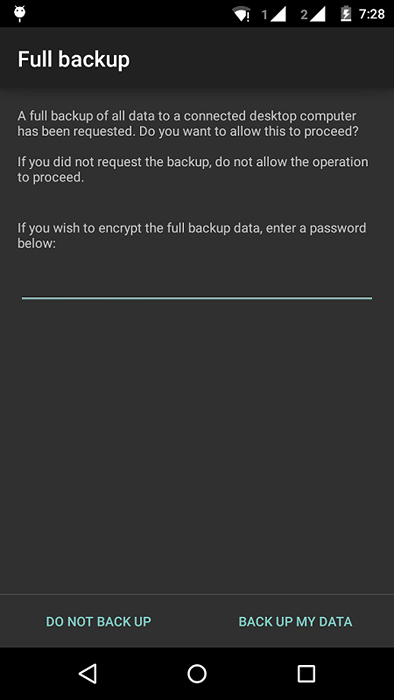
- 3014
- 158
- Spencer Emard
Como fazer backup do seu dispositivo Android para PC: - Ter um backup do seu dispositivo Android é sempre uma medida de segurança. E se você tenha apagado acidentalmente todos os dados do seu dispositivo? Nesse caso, você pode perder alguns arquivos importantes do seu dispositivo. Então, faça backup do seu dispositivo regularmente para proteger seus arquivos importantes. O Google fornece serviços para fazer backup de contatos, dados de aplicativos, eventos do calendário etc. Como usa armazenamento em nuvem para o backup, você deve permanecer conectado à Internet para aproveitar esses serviços.
Veja também : Como fazer backup do seu telefone Windows 10 automaticamente no OneDrive
Hoje, a maioria das pessoas tem um PC por conta própria. Hoje em dia os PC vêm com espaço de armazenamento suficiente. Então, e se você puder fazer backup dos dados do seu telefone para o seu PC? Sim, você ouviu certo. Você pode simplesmente fazer backup dos dados do seu dispositivo Android para o seu PC. Se você souber algo sobre o desenvolvimento de aplicativos Android, pode estar familiarizado com as ferramentas Android SDK. Caso contrário, não se preocupe, você pode aprender a usar as ferramentas Android SDK para fazer backup do seu dispositivo neste artigo. Na verdade, o SDK inclui bibliotecas para criar aplicativos Android, emulador para testar os aplicativos, ferramentas de desenvolvimento etc. Mas aqui podemos usá -lo para fazer backup de seus dados. Continue lendo, para aprender a fazer backup de dados do seu dispositivo Android para PC.
Cópia de segurança
- Faça o download e instale a versão mais recente do Android SDK Tools. Se você é um usuário do Android Studio, você já pode ter instalado.
- Em seu telefone, vá para Configurações -> Sobre o telefone. Toque na construção número 7 vezes para ativar Opções de desenvolvedor até dizer Você agora é um desenvolvedor. Isso é para ativar as opções de desenvolvedor em seu dispositivo. Se você já habilitou Opções de desenvolvedor você pode pular esta etapa.
- Agora vá para Configurações -> Opções do desenvolvedor. Role para baixo para encontrar Depuração do Android. Ligue.
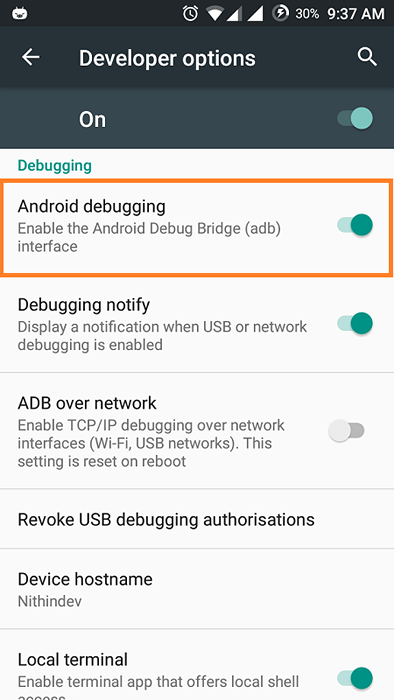
- Conecte o dispositivo ao seu PC usando um cabo USB.
- Agora, no seu PC, vá para C: \ Usuários \ Nome de usuário \ AppData \ Local \ Android \ Sdk \ Platform-Tools \. Às vezes você pode não encontrar a pasta appdata porque pode estar escondida. Você só precisa permitir a opção de mostrar arquivos ocultos.
- Pressione o turno e clique com o botão direito em qualquer lugar em Tools de plataforma diretório. No menu de contexto, clique em Abra a janela de comando aqui.
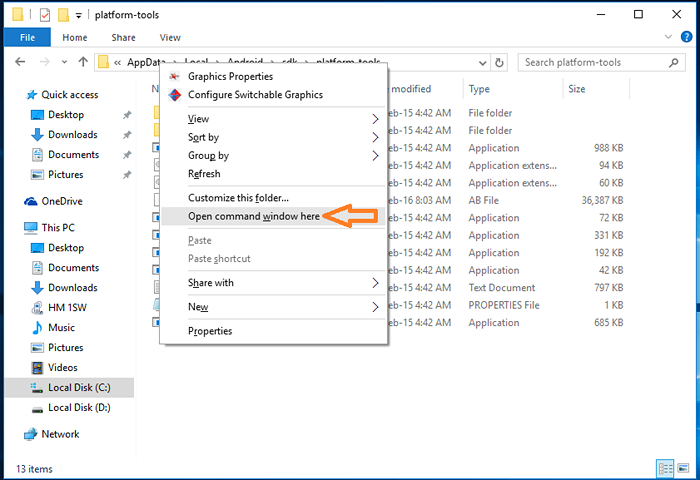
- Agora digite qualquer um dos seguintes comandos no prompt de comando, dependendo das informações que você gostaria de fazer backup.
- Backup de ADB -Al: - backup de dados do sistema, dados do aplicativo, mas não os próprios aplicativos. Por padrão, os dados são salvos como cópia de segurança.ab em Tools de plataforma.
- Backup ADB -Al -f C: \ FILENAME.ab: - Semelhante ao acima.A diferença é que você pode definir o local para salvar o backup.
- Backup de ADB -APK: - backup seus aplicativos.
- ADB Backup -Noapk: - não backup de aplicativos.
- Backup de ADB -shared: - backup de dados no cartão.
- Backup de ADB -NOUSHARD:- Não backup de dados no cartão SD.
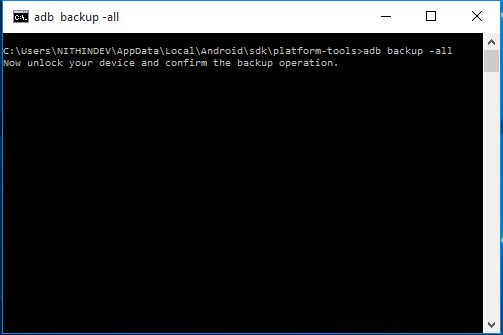
- Depois de digitar a prensa de comando desejada Digitar. Agora a tela a seguir será exibida no seu telefone.
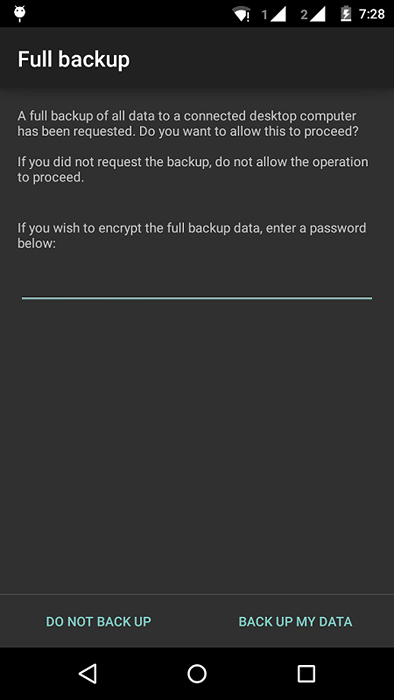
- Se você deseja criptografar os dados, insira uma senha e toque FAZER BACK-UP DOS MEUS DADOS. Agora o processo de backup começará.Levará algum tempo para fazer backup dos dados.
Restaurar
- Quando você precisa restaurar os dados de backup de frente para C: \ Usuários \ Nome de usuário \ AppData \ Local \ Android \ Sdk \ Platform-Tools \ e iniciar o prompt de comando conforme explicado em Cópia de segurança. Se você salvou seu backup em outro lugar, então vá para esse diretório em vez de Tools de plataforma.
- Agora tipo restaurar backup.ab ou o nome que você deu ao backup. Então aperte Digitar.
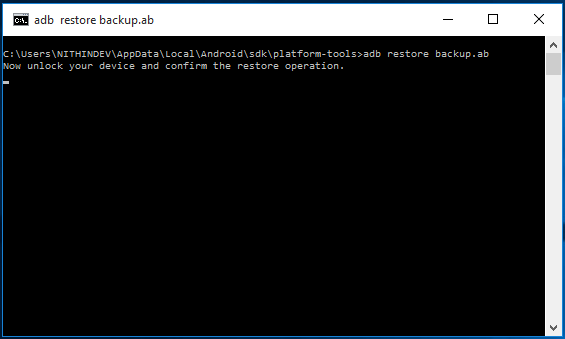
- Uma tela de restauração será exibida no seu telefone, como mostrado na captura de tela dada abaixo.
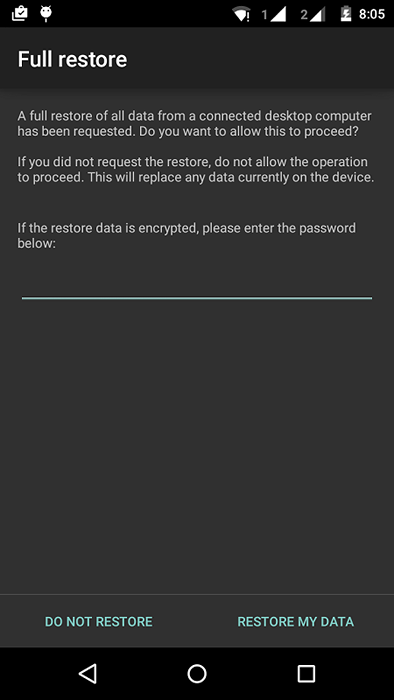
- Digite a senha se você definiu um. Em seguida, toque Restaurar meus dados. Agora seu telefone levará seu próprio tempo para restaurar os dados.
Agora você aprendeu a fazer um backup do seu dispositivo Android para o seu PC e restaurá -lo quando necessário.

